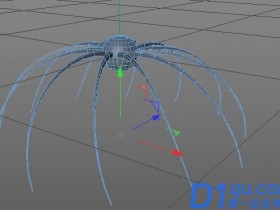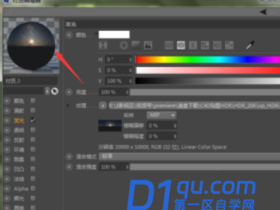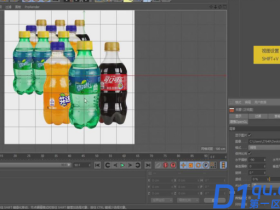- A+
所属分类:C4D教程
C4D中建模很方便,下面我们就来看看内部挤压和挤压是常用命令,比如建模一个电脑显示器等等,下面我们就来看看详细的教程。
1、打开C4D软件,我使用的版本是R18,在工作区建立一个立方体,调整合适的大小。
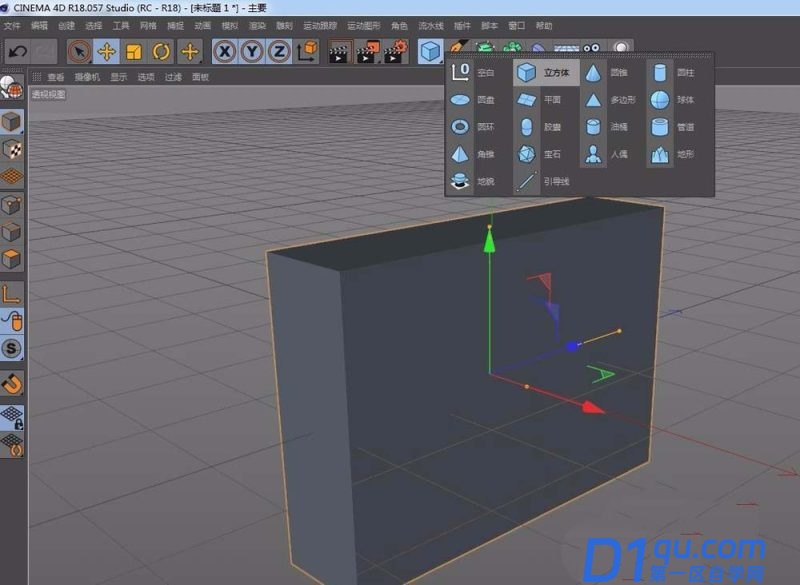
2、将立方体C掉,(就是将立方体转换为可编辑对象,快捷键是C,所以称之为C掉,或者也可以说塌陷)。

3、选择面模式,(立方体的编辑有,点,线,面三个模式),点击要操作的面。

4、现在关键步骤来了。
方法一:想要比较准确一点的,右键,选择内部挤压,在工作区点击,然后拖动鼠标,然后可以调整参数,正负值决定方向。



方法二:不要具体的,只要看着差不多就行的,使用缩放命令,然后按住键盘的ctrl键,缩放如图显示,鼠标拖动的方向,决定是向内还是向外
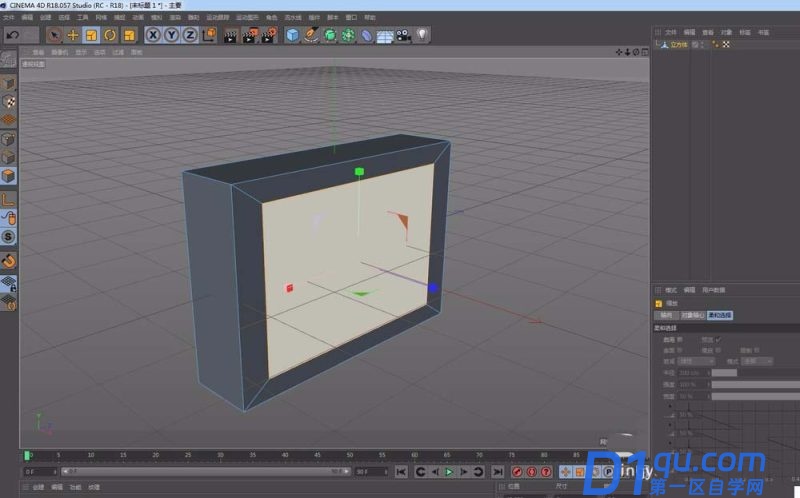

5、现在开始做挤压,同样也是两个方式,
方法一:右键选择挤压,在页面拖动鼠标,然后调整参数,基本和内部挤压是一个原理



方法二:选择移动工具,按住ctrl键的同时,沿着坐标轴拖动鼠标,拖动方向决定挤压方向,注意如果不按住ctrl键拖动,挤压的效果是不一样的



以上就是C4D挤压建模的教程,希望大家喜欢。
大家都在看:
- 我的微信
- 这是我的微信扫一扫
-

- 设计福利助手
- 我的微信公众号扫一扫
-